来源:小编 更新:2025-01-24 08:19:21
用手机看
家里的老式台式电脑是不是已经闲置好久了?别急着扔掉,今天就来教你怎么给它来个华丽变身——装上安卓系统!想象一台老电脑摇身一变,变成了一个移动的安卓小精灵,是不是瞬间觉得生活都充满了乐趣呢?那就跟着我一起,开启这场电脑与安卓的奇妙之旅吧!

1. 下载安卓系统映像:首先,你得去网上找个靠谱的安卓系统映像。比如Android-x86,这个系统兼容性不错,适合老式电脑。记得下载的时候,选择适合你电脑硬件的版本哦!
2. 准备一个U盘:U盘容量至少得4G以上,用来制作启动盘。当然,容量越大越好,这样你的系统盘也能做得更大一些。
3. 下载并安装UltraISO:这个软件可以帮助我们把安卓系统映像写入U盘。下载后,按照提示安装即可。
4. 备份重要数据:在开始之前,别忘了备份电脑中的重要数据,以防万一。
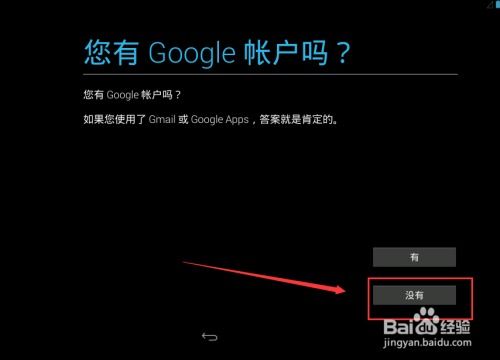
1. 打开UltraISO:安装完成后,打开UltraISO软件。
2. 打开安卓系统映像:点击“文件”菜单,选择“打开”,然后找到你下载的安卓系统映像文件,点击“打开”。
3. 写入U盘:点击“启动”菜单,选择“写入硬盘映像”。选择你的U盘,点击“写入”按钮。等待片刻,U盘制作完成!
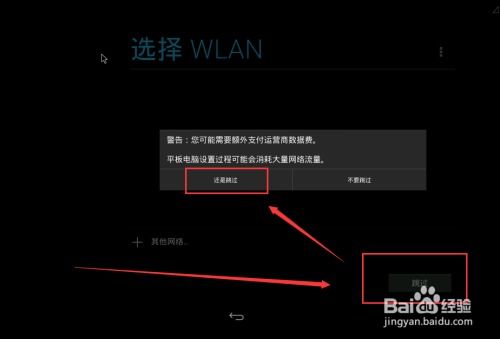
1. 重启电脑:将制作好的U盘插入电脑,重启电脑。
2. 进入BIOS设置:在启动过程中,按下F2(或根据你的电脑型号,可能是F10、Del等)进入BIOS设置。
3. 设置U盘为启动项:在BIOS设置中,找到“Boot”选项,将U盘设置为第一启动项。
4. 保存并退出BIOS:设置完成后,按F10保存设置并退出BIOS。
5. 启动安卓系统:重启电脑后,电脑会从U盘启动,进入安卓系统的安装界面。
6. 分区和安装:按照提示进行分区和安装。这里需要注意的是,如果你的电脑硬盘空间较小,建议选择将整个硬盘作为安卓系统的分区。
2. 选择启动系统:在启动过程中,选择安卓系统启动。
3. 享受安卓的魅力:恭喜你,你的老式台式电脑已经成功装上了安卓系统!现在,你可以尽情享受安卓带来的各种乐趣了。
1. 硬件兼容性:在安装安卓系统之前,请确保你的电脑硬件能够支持安卓系统。特别是显卡、声卡等硬件,如果驱动不兼容,可能会导致系统无法正常运行。
2. 系统版本:选择合适的安卓系统版本,避免选择过于老旧的版本,以免出现兼容性问题。
3. 备份数据:在安装安卓系统之前,请务必备份电脑中的重要数据,以防万一。
4. 更新驱动:安装安卓系统后,请及时更新电脑的驱动程序,以确保系统稳定运行。
5. 安全使用:在安装安卓系统后,请谨慎下载和安装第三方应用,以免造成系统不稳定或数据泄露。
给老式台式电脑装上安卓系统,不仅能让你的电脑焕发新生,还能让你体验到安卓带来的各种乐趣。快来试试吧,让你的电脑变成一个移动的安卓小精灵,让你的生活更加精彩!